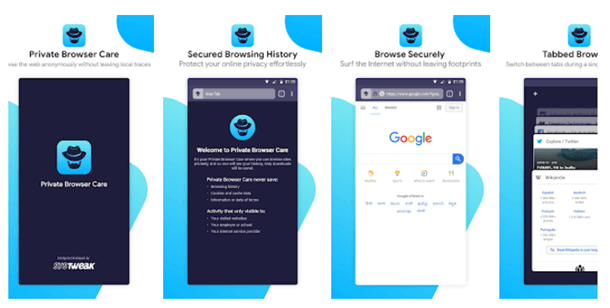Google Chrome nu se actualizează în Android? Iată reparațiile!
Publicat: 2022-02-09Fie că este vorba despre computerul dvs. sau smartphone, nu putem sublinia suficient cât de important este actualizarea aplicațiilor și a sistemului de operare. Același lucru este valabil și pentru Google Chrome, care este unul dintre cele mai utilizate browsere . Când actualizați în mod regulat Google Chrome, puteți prelua funcții noi și nu doar că browserul dvs. devine și mai sigur.
Dar, nu toți utilizatorii de Android sunt la fel de norocoși ca tine. Mulți utilizatori au raportat că nu au putut actualiza Google Chrome în Magazinul Play. Dacă chiar și tu ești, ai ajuns la locul potrivit. Iată câteva modalități prin care puteți rezolva problema „Google Chrome nu se actualizează în Magazinul Play”.
| Ce browser alternativ pot folosi pe Android? |
|---|
Nu! Nu vă cerem să renunțați la Chrome pentru că ne iubim Chrome la fel de mult ca și dvs. Dar, deocamdată, rezolvați problema, de ce să compensați funcțiile și securitatea și, cel mai important, de ce să opriți călătoria dvs. de navigare pe web. Prin urmare, nu va strica instalarea unui browser alternativ pentru Android. Private Browser Care este un astfel de browser fantastic pentru Android. De fapt, vă recomandăm să utilizați acest lucru deoarece șterge toate modulele cookie și stocarea web imediat ce părăsiți aplicația. Aceasta înseamnă că niciuna dintre datele dvs. de navigare nu este salvată pe smartphone-ul Android.
Așadar, data viitoare, nu va trebui să vă faceți griji dacă vă împărtășiți smartphone-ul cu frații tăi prea curioși, colegii de cameră iscoditori sau prietenii, deoarece nu vor obține ceea ce căutau - istoricul tău de navigare! Secretele tale sunt în siguranță cu Private Browser Care. Iată cum puteți păstra confidențialitatea online cu Private Browser Care .
Instalați Private Browser Care acum |
Cum să actualizezi Google Chrome în Android -
În primul rând, să aruncăm o privire la cum puteți actualiza Google Chrome pe smartphone-ul dvs. Android -
1. Pe telefonul dvs., deschideți Magazinul Google Play
2. Mergeți la Google Chrome tastând Chrome în Căutare pentru aplicații și jocuri
3. Dacă există o actualizare disponibilă, veți vedea un buton verde cu Update scris pe el
4. Atingeți butonul Actualizare de culoare verde
Dar ce se întâmplă dacă nu puteți efectua actualizarea? Apoi puteți încerca una dintre remediile menționate mai jos -
Ce să faci dacă Google Chrome nu se actualizează pe Android?
1. Verificați dacă Internetul dvs. funcționează bine
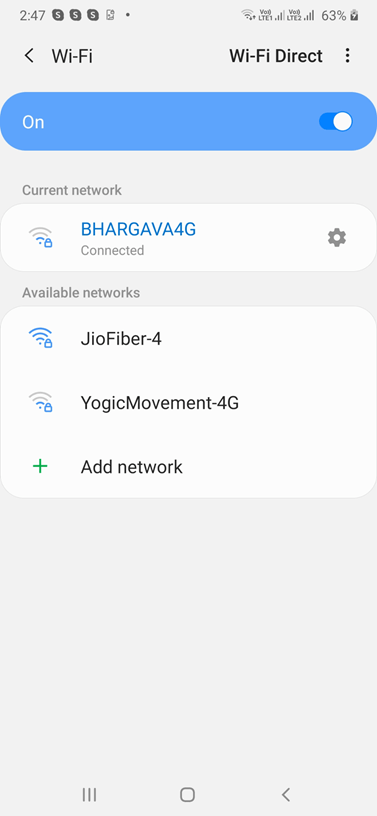
Nu ați reușit să actualizați Google Chrome în Magazinul Play? Dacă este cazul, sunt șanse să aveți o conexiune la internet lentă sau nefuncțională. La fel ca orice aplicație Android, chiar și Google Chrome necesită o conexiune la internet neîntreruptă. Puteți consulta aceste postări dacă Androidul dvs. nu se conectează la Wi-Fi sau dacă hotspot-ul mobil nu funcționează .
2. Reporniți dispozitivul
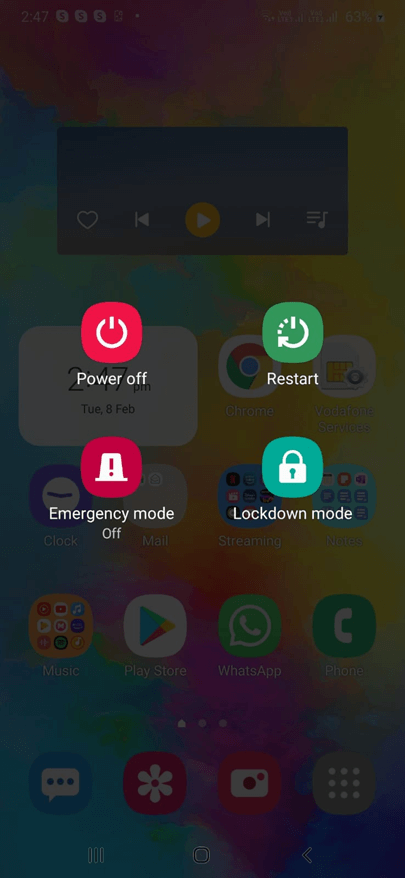
Uneori, tot ceea ce aveți nevoie pentru a remedia chiar și cele mai încăpățânate probleme de pe dispozitivul Android este să reporniți telefonul.
Și, chiar dacă nu există probleme cu dispozitivul dvs. Android, ar trebui să vă gândiți să vă reporniți cel puțin dispozitivul Android o dată pe zi. Când reporniți dispozitivul cel puțin o dată pe zi, pornește totul din nou - șterge memoria cache, șterge procesele de fundal, reîmprospătează memoria RAM etc., în acest proces, chiar ajută la remedierea aplicațiilor cu erori.
3. Anulați orice actualizări sau descărcări în așteptare
Dacă nu puteți actualiza Google Chrome în Magazinul Play pe dispozitivul dvs. Android, există șanse să aveți descărcări în așteptare sau actualizări care rulează în fundal. O modalitate de a remedia Chrome care nu se actualizează în Android este anularea tuturor acestor descărcări și actualizări în așteptare. Pentru asta -
1. Deschideți Magazinul Google Play
2. Atingeți pictograma profilului dvs. din colțul din dreapta sus
3. Apăsați pe Gestionați aplicațiile și dispozitivul
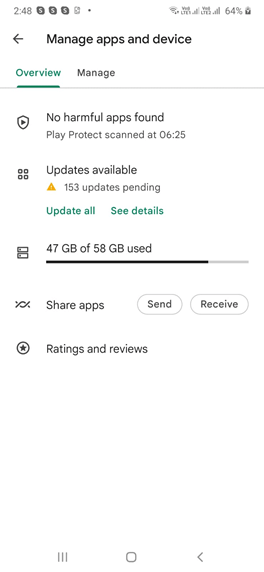

4. Apăsați pe Actualizări disponibile sub Prezentare generală
5. Atingeți butonul Anulare tot
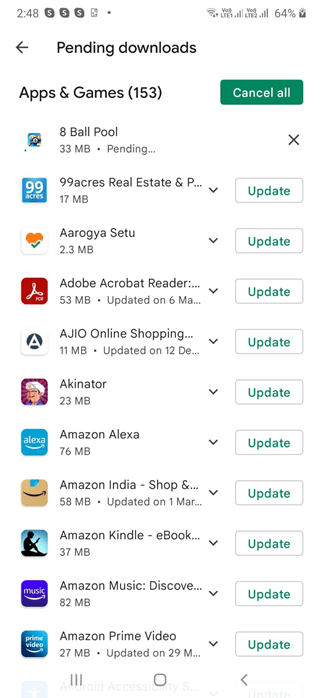
Acum verificați dacă puteți actualiza aplicația Google Chrome în Magazinul Google Play, urmând pașii indicați în pornire.
4. Actualizați toate aplicațiile
În timp ce în metoda de mai sus v-am cerut să anulați toate actualizările și descărcările în așteptare, nu? Aici trebuie să faci exact invers. Prin aceasta, ne referim că trebuie să actualizați toate aplicațiile și nu doar Google Chrome. Deci, în loc de Anulare tot , atingeți butonul Actualizați tot . Știm că acest lucru vă poate consuma spațiul de stocare, așa că puteți verifica postarea noastră despre cum să remediați spațiul de stocare epuizat în Android .
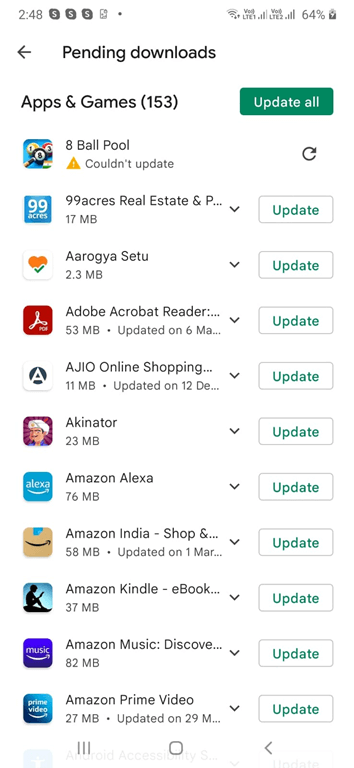
5. Dezactivați sau forțați oprirea Google Chrome
Mulți utilizatori care s-au confruntat cu această problemă mai devreme au reușit să rezolve problema dezactivând aplicația Google Chrome și apoi activând-o din nou. Pentru asta -
1. Deschide Setări
2. Accesați Aplicații
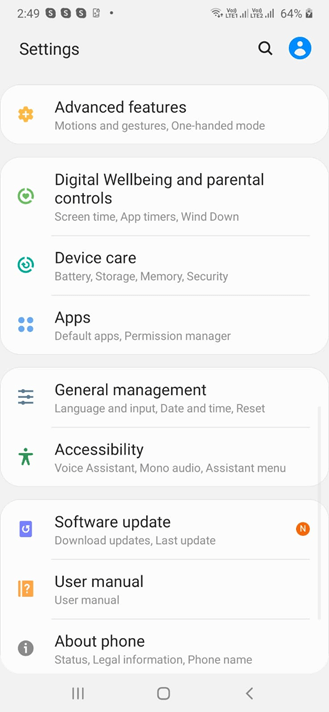
3. Derulați în jos și apăsați pe Chrome
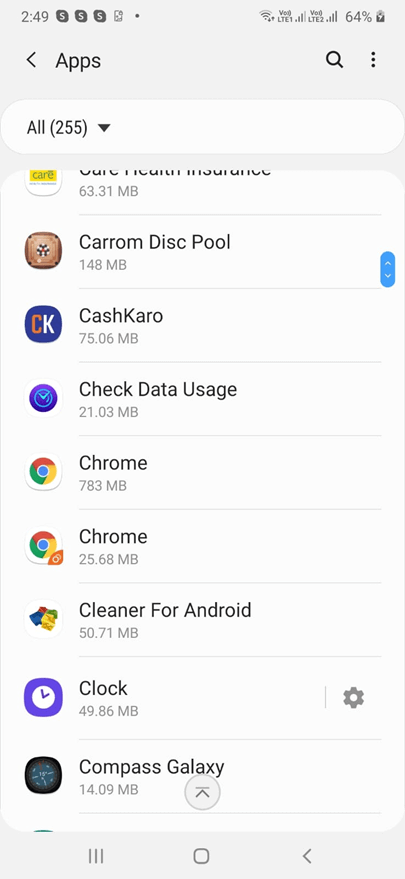
4. Apăsați pe opțiunea Dezactivare și apoi activați-o din nou
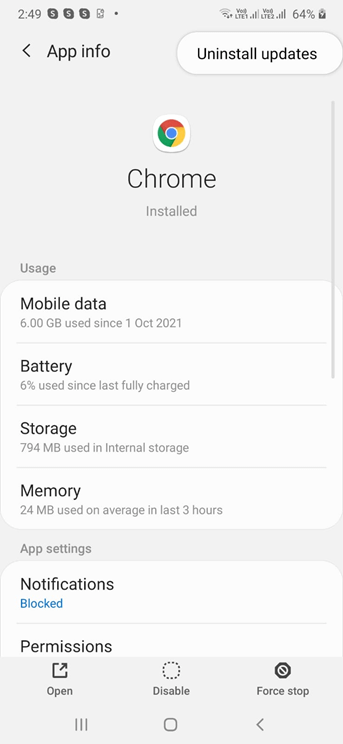
Dacă acest lucru nu funcționează, nu trebuie să mutați din Chrome, vă vom spune cum puteți șterge memoria cache și rezolva problema cu Google Chrome care nu se actualizează. În situația extremă, puteți, de asemenea, să apăsați pe butonul Forțare oprire .
6. Goliți memoria cache
În acest pas, trebuie să ștergeți memoria cache Google Chrome, deoarece acesta ar putea fi motivul pentru care nu puteți actualiza Google Chrome în Magazinul Google Play pe dispozitivul dvs. Android. Iată pașii pentru același lucru -
1. În timp ce sunteți în Setări Google Chrome
2. Apăsați pe Stocare
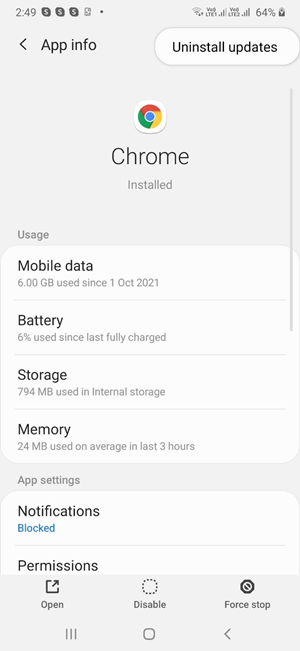
3. Apăsați pe opțiunea Clear Cache
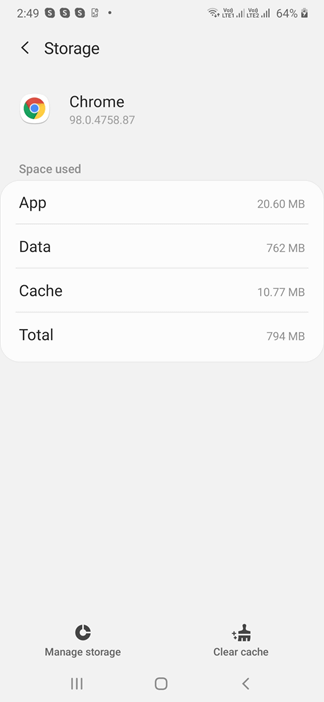
În plus, puteți atinge opțiunea Gestionare stocare și apoi apăsați pe ȘTERGE TOATE DATELE .
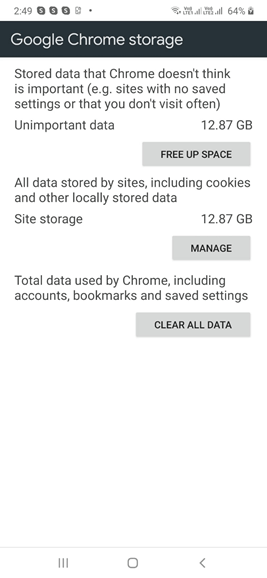
7. Dezinstalați actualizările Chrome anterioare
Deși este posibil să nu puteți dezinstala complet Google Chrome, deoarece este integrat chiar în sistemul de operare Android. Cu toate acestea, dacă se pare că nu puteți actualiza Chrome pe smartphone-ul Android, există o soluție prin care puteți rezolva problema și anume să dezinstalați actualizările Chrome anterioare. Ceea ce ar face aceasta este că ar reveni aplicația la starea din fabrică și ar remedia orice probleme din cauza cărora Google Chrome nu se actualizează în Magazinul Play. Iată pașii pentru același lucru -
1. Accesați Setări
2. Derulați în jos și accesați Aplicații
3. Derulați din nou în jos și apăsați pe Chrome
4. Apăsați pe cele trei puncte verticale din colțul din dreapta sus al ecranului
5. Selectați Dezinstalare actualizări
Încheierea
Sperăm că orice problemă persistentă a făcut ca browserul Chrome să nu se actualizeze pe dispozitivul dvs. Android a dispărut până acum. Spuneți-ne care dintre soluțiile de mai sus v-a ajutat să rezolvați problema. Pentru mai mult astfel de conținut, continuați să citiți Tweak Library. Iubesc videoclipurile tehnologice, suntem siguri că veți fi veșnic pe canalul nostru YouTube Tweak Library.